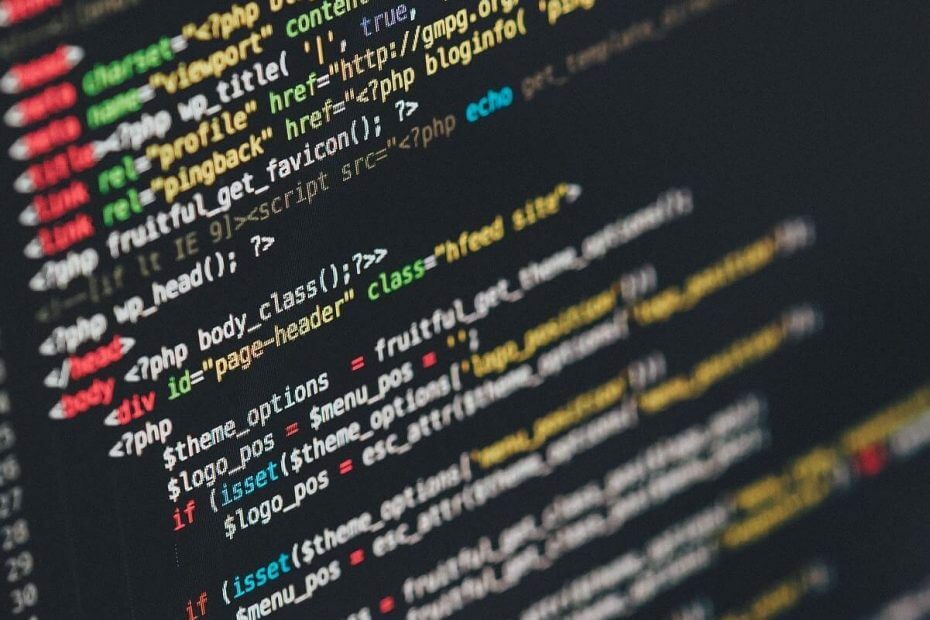
Този софтуер ще поддържа драйверите ви работещи, като по този начин ви предпазва от често срещани компютърни грешки и отказ на хардуер. Проверете всичките си драйвери сега в 3 лесни стъпки:
- Изтеглете DriverFix (проверен файл за изтегляне).
- Щракнете Започни сканиране за да намерите всички проблемни драйвери.
- Щракнете Актуализиране на драйвери за да получите нови версии и да избегнете неизправности в системата.
- DriverFix е изтеглен от 0 читатели този месец.
Работата с всеки файл, включително HTML, изисква навременни архиви. Някои потребители се оказаха в неблагоприятно положение, тъй като файловете се повредиха по някаква причина. Ако повреденият HTML файл наистина е повреден и ние не разглеждаме грешката при кодирането, едва ли можете да направите нещо. Ако обаче кодирането направи целия текст да се разбърка, проверете по-долу за разделителната способност.
Как да поправите повредени HTML файлове
Шансовете вашият HTML файл да се повреди са доста ниски. Все пак винаги се препоръчва да създадете множество резервни копия на всичките си проекти и да ги запазите на различни места. Има малък шанс да можете да възстановите HTML повредени файлове, ако не са правилно запазени. Същото важи и ако сте презаписали тези файлове. Което в комбинация прави извличането на файла невъзможно.
Можете обаче да използвате някои инструменти в инструментите за редактиране (Notepad ++ или Microsoft Word), за да опитате да отстраните повредата. Въпреки че няма да се надяваме високо.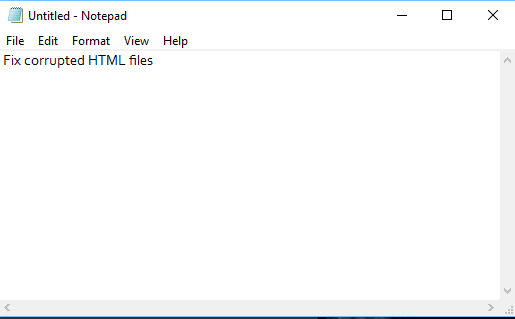
Освен това понякога инструментът няма да може да декодира символа, ако сте копирали поставени специални символи или сте обединили (свързани) две различни схеми за кодиране.
Така че, отворете документа и преминете през всички налични схеми за кодиране, докато намерите този, който отговаря на текущата схема. Ако това не помогне, можете да използвате (ако е налично) функцията File History Windows. По този начин можете да възстановите по-стара версия на HTML файла, преди да е възникнала повредата.
Ако това не помогне, започнете отначало и не забравяйте да архивирате файловете си навреме, за да избегнете загуба на данни в бъдеще. В случай, че знаете алтернативен начин за справяне с корупцията в HTML, кажете ни в раздела за коментари по-долу.
СВЪРЗАНИ ИСТОРИИ, КОИТО ТРЯБВА ДА ПРОВЕРИТЕ:
- 4 най-добри HTML5 онлайн фоторедактора за използване през 2018 г.
- EdgeHTML механизмът подобрява реакцията на входа в Microsoft Edge
- Как да запазите снимките на папката на Windows като HTML файлове
- Google Chrome започва да използва HTML5 по подразбиране, за да замени Flash
![Как да коригирам грешка 0x80070570 в Windows 10 [Най-добри решения]](/f/84b880cce43332cb48df2bede5475c54.jpg?width=300&height=460)

![Sfc / scannow спира на Windows 10 [НАЙ-ДОБРИТЕ РЕШЕНИЯ]](/f/e40cab7b19f69246d728e1c4b450e4f3.jpg?width=300&height=460)